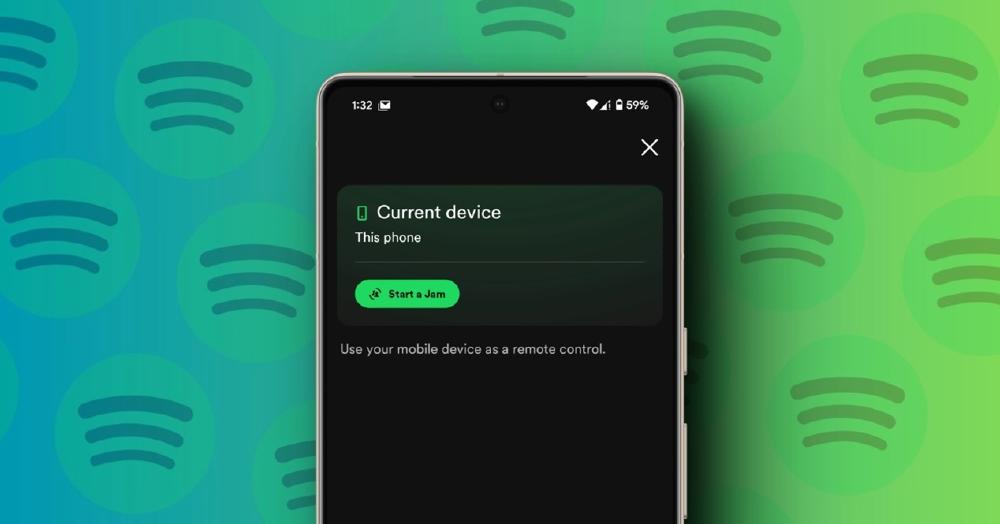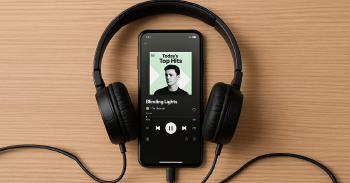Spotify es una aplicación de música en streaming casi omnipresente en fiestas o reuniones de amigos. Y también es la herramienta perfecta para que haya variedad en las listas con la función Jam, que permite crear listas colaborativas de temas.
De este modo, varias personas pueden escuchar y agregar canciones a una misma cola de reproducción en tiempo real. Es una excelente manera de que todos puedan contribuir a una sesión de escucha compartida, pero con cierto orden, ya que se reproducirán en función de cómo hayan sido agregadas a la Jam.
Aunque es una función tremendamente útil, aún hay pasa algo desapercibida. Hoy te contamos cómo crear tu Jam y cómo agregar temas o permitir que otros usuarios los añadan, en tiempo real, independientemente de dónde estén ubicados.

También te puede interesar: Spotify Pie: qué es y cómo crear el tuyo, paso a paso
Cómo crear una Jam de Spotify
Una Jam se puede iniciar desde cualquier tipo de dispositivo compatible con Spotify. Además, se pueden invitar amigos a través de un enlace o por proximidad con Bluetooth y todos los participantes pueden agregar, reordenar o quitar canciones de la cola.
Asimismo, funciona tanto en cuentas gratuitas como de pago, aunque el anfitrión debe ser premium. Sigue estos pasos para crear tu Jam de Spotify:
En el ordenador
- Toca 3 puntos horizontales o haz clic con el botón derecho en una canción o lista.
- Toca Empezar una Jam.
- Toca Invitar.
- En esta sección puedes compartir un código QR o tocar Compartir enlace y enviárselo a tus amigos.
En el móvil
Toca Conectar dispositivo desde el dispositivo que estés utilizando o tu lista pública favorita. También se puede poner los teléfonos cerca (a no más de 1 metro de distancia) para que se unan a la Jam si tenéis la sesión iniciada en Spotify y el Bluetooth activado.
- Toca Empezar una Jam.
- Toca Invitar. Desde esta sección puedes compartir un código QR o tocar Compartir enlace para enviárselo a tus amigos.
- Spotify empezará automáticamente una Jam cuando te conectes a un altavoz inteligente o con Bluetooth.
- Los usuarios que estén en la misma red wifi o con Bluetooth activado recibirán una invitación a tu Jam.
- Toca Conectar dispositivo.
- Activa la opción Permite que otras personas se unan a la Jam en este altavoz en Botón deslizante activado.
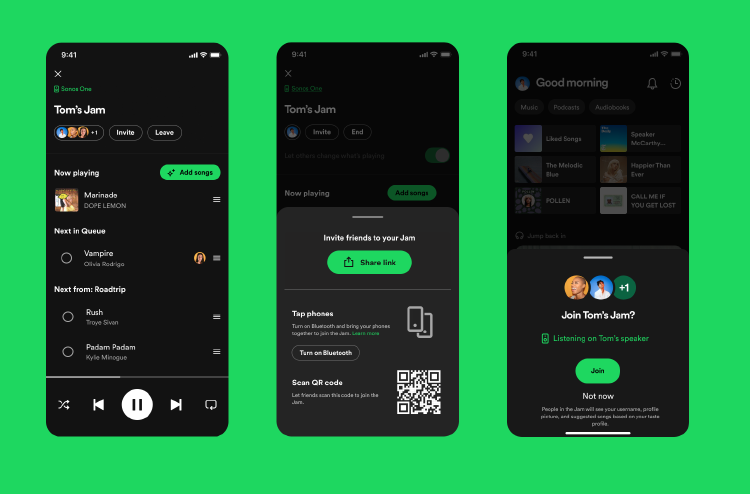
En SmartTV
Spotify para SmartTV es compatible con las Jams, lo que significa que la música se reproduce en los altavoces del televisor.
- Toca Cola de reproducción Cola y Jam.
- Comparte el código QR, escanea el de la cola o la notificación, o pide a tus amigos que escaneen la notificación del final de la canción.
Modificar ajustes en la Jam
Si quieres hacer ajustes en la Jam, toca Configuración en la sección de cola. Ahí puedes hacer lo siguiente:
- Permitir que los invitados cambien lo que está sonando
- Permitir que otros cambien el volumen de los dispositivos compatibles
- Invitar a otras personas a unirse a una Jam en este dispositivo automáticamente
En MASMOVIL esperamos que te haya resultado útil aprender a crear tu propia Jam de Spotify. Ahora tus fiestas podrán contar con las aportaciones de todos, lo que las harán mucho más variadas y divertidas.